在使用 VMware 虚拟机时,安装 VMware Tools 是提升虚拟机性能和用户体验的重要步骤。VMware Tools 包含了一系列驱动程序和实用工具,可以优化虚拟机的运行,增强与宿主机的交互能力。本文将详细介绍下载和安装 VMware Tools 的步骤以及一些注意事项,帮助用户顺利完成这一过程。
首先,确保你的虚拟机已经启动并且运行了操作系统。接下来,在 VMware 界面中,找到菜单栏的“虚拟机”选项,然后选择“安装 VMware Tools”。此时,虚拟机将会自动加载 VMware Tools 的安装光盘映像。在大多数现代操作系统中,光盘映像会被自动识别并显示在文件资源管理器中。如果没有自动显示,可以手动打开光盘驱动器进行访问。
一旦你成功打开 VMware Tools 的光盘,接下来就是开始安装。在 Windows 系统中,双击光盘中的“setup.exe”文件,按照向导的指示进行安装。在安装过程中,你可能会遇到一些选项,比如选择安装类型。一般来说,选择“完全安装”是最合适的,因为它会安装所有必要的驱动程序和工具。完成这些步骤后,记得重启虚拟机,使更改生效。
如果你是在 Linux 系统中进行操作,安装过程稍有不同。首先需要打开终端,进入到 VMware Tools 光盘挂载的目录。使用命令行解压安装包,然后运行安装脚本。对于大多数 Linux 发行版,你可能需要安装一些依赖项,确保系统能够正常编译和安装 VMware Tools。完成安装后,重启虚拟机同样是必不可少的步骤。
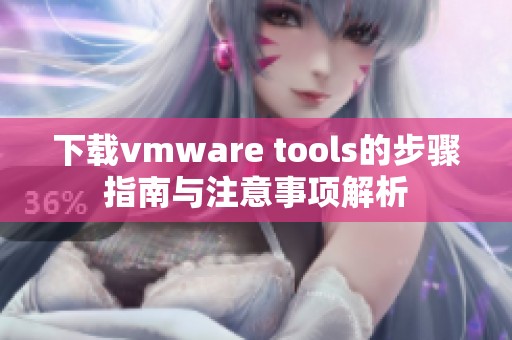
在下载和安装 VMware Tools 的过程中,有几点注意事项需要特别关注。首先,确保你的 VMware 软件版本与虚拟机中运行的操作系统版本相兼容。不同版本的 VMware 可能会提供不同的 VMware Tools,使用不兼容的版本可能导致无法正常安装或者运行时出现问题。其次,在安装完成后,可以通过 VMware 的设置选项来调整共享文件夹、剪贴板共享等功能,以实现更好的用户体验。
总的来说,下载和安装 VMware Tools 是提升虚拟机性能的重要步骤。通过以上步骤和注意事项的解析,希望能帮助用户顺利完成安装。如果在安装过程中遇到问题,不妨参考 VMware 官方文档或寻求技术支持,以获得更为详细的帮助。优化虚拟机环境,提升工作效率,轻松应对各种业务需求,VMware Tools 的安装是你不可或缺的利器。
本文转载自互联网,如有侵权,联系删除